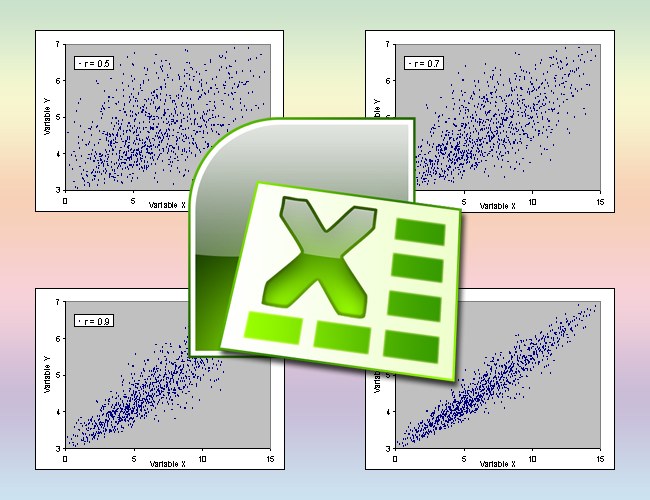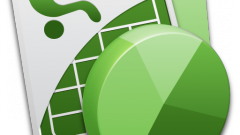Вам понадобится
- Табличный редактор Microsoft Office Excel.
Инструкция
1
Запустите Excel и откройте документ, содержащий группы данных, коэффициент корреляции между которыми требуется вычислить. Если такого документа еще не создано, то введите данные в пустую таблицу - табличный редактор создает ее автоматически при запуске программы. Каждую из групп значений, корреляция между которыми вас интересует, вводите в отдельную колонку. Это не обязательно должны быть соседние колонки, вы свободны оформить таблицу наиболее удобным образом - добавить дополнительные столбцы с пояснениями к данным, заголовки колонок, итоговые ячейки с суммарными или средними значениями и т.д. Можно даже располагать данные не в вертикальном (в колонках), а в горизонтальном (в строках) направлении. Единственное требование, которое надо соблюдать - ячейки с данными каждой группы должны располагаться последовательно одна за другой, чтобы таким образом создавался непрерывный массив.
2
Перейдите в ячейку, которая должна будет содержать значение корреляции данных двух массивов, и кликните в меню Excel закладку «Формулы». В группе команд «Библиотека функций» щелкните по самой последней пиктограмме - «Другие функции». Раскроется выпадающий список, в котором вам следует перейти в раздел «Статистические» и выбрать функцию КОРРЕЛ. В результате откроется окно мастера функций с формой, предназначенной для заполнения. Это же окно можно вызвать и без вкладки «Формулы», просто щелкнув по пиктограмме вставки функции, размещенной левее строки формул.
3
Укажите первую группу коррелирующих данных в поле «Массив1» мастера формул. Чтобы ввести диапазон ячеек вручную наберите адрес первой и последней клеток, разделив их двоеточием (без пробелов). Другой вариант - просто выделите нужный диапазон мышкой, а нужную запись в это поле формы Excel поместит самостоятельно. Такую же операцию надо проделать и со второй группой данных в поле «Массив2».
4
Нажмите кнопку OK. Табличный редактор рассчитает и отобразит значение корреляции в ячейке с формулой. При необходимости вы можете сохранить этот документ для дальнейшего использования (сочетание клавиш Ctrl + S).